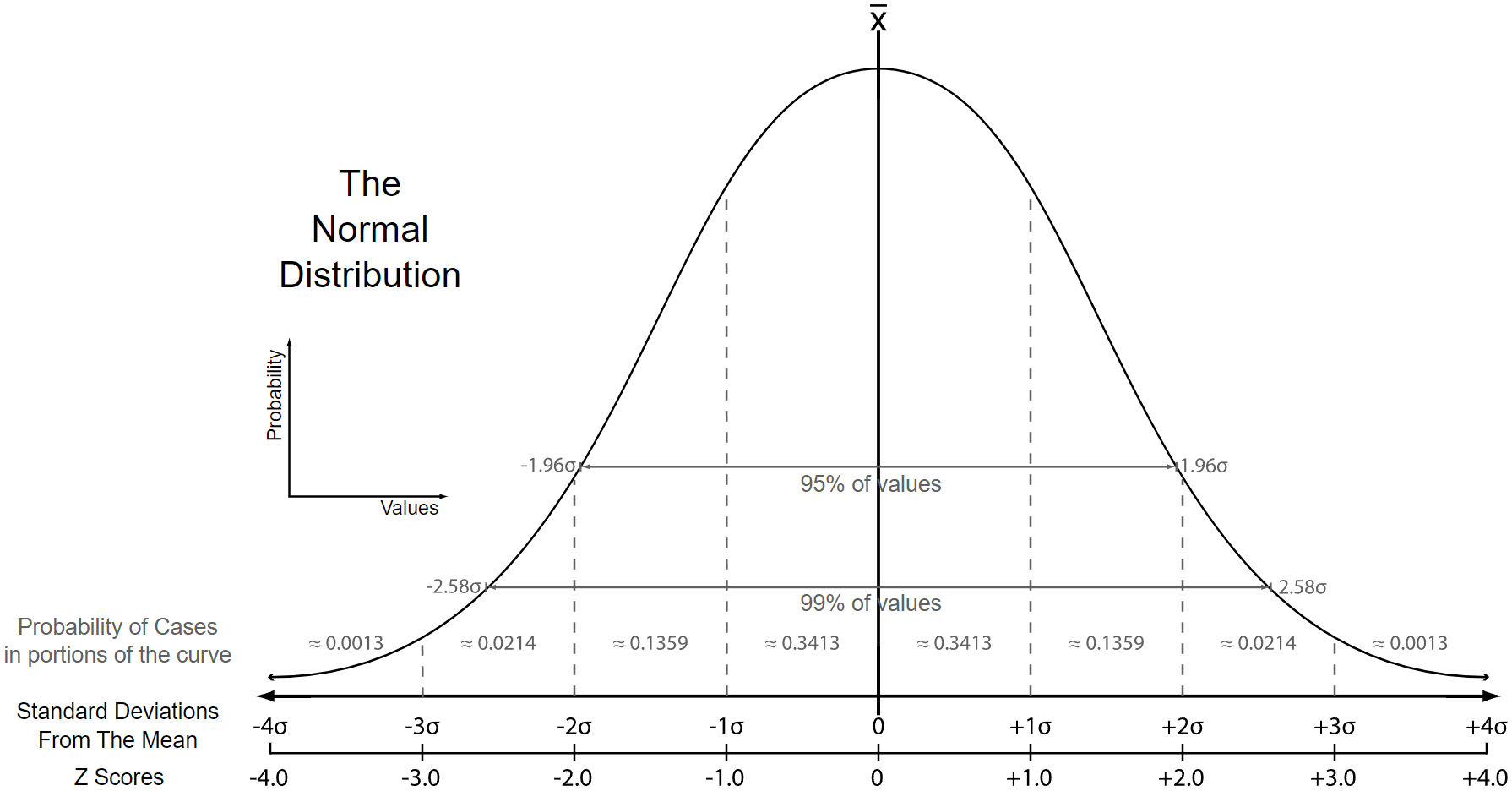ExcelでZスコアを計算する方法:包括的なガイド
統計とデータ分析の分野では、データが平均とどのように比較されるかを理解することが重要です。zスコア(標準スコアとも呼ばれる)は、データポイントがデータセットの平均からどれだけ離れているかを標準偏差の観点で測定する方法を提供します。試験のスコア、財務データ、またはその他の数値データセットを分析する場合でも、zスコアを計算することでデータの振る舞いについて深い洞察を得ることができます。
Excelを使用してzスコアを計算すると、シンプルさと効率性が得られ、大規模なデータセットの迅速な分析が可能になり、標準化された比較や外れ値の検出が容易になります。このチュートリアルでは、zスコアとは何か、Excelでそれをどのように見つけるか、数式の例、データ内のzスコアの解釈方法、およびこれらの計算を行う際に覚えておくべき重要なヒントについて説明します。 | 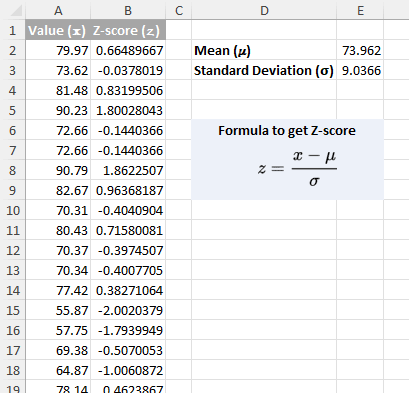 |
zスコアとは何ですか?
zスコア(標準スコアとも呼ばれます)は、特定のデータポイントがデータセットの平均からどれだけ離れているかを標準偏差の観点で定量化する統計指標です。この測定は、データポイントが平均値からどの程度、そしてどちらの方向(上または下)に逸脱しているかを理解するために重要です。本質的に、zスコアはデータポイントを共通の尺度に変換し、元の測定単位や分布形状に関係なく、異なるデータセット間や多様な母集団内で簡単な比較を可能にします。
zスコアの概念は正規分布と密接に関連しています。正規分布は統計学における基本的な概念であり、ほとんどの観測値が中央ピークの周囲に集まり、平均からの両方向に確率が対称的に減少する分布を表します。正規分布の文脈では: |
- データの約68%は平均の1標準偏差内(±1 zスコア)に収まり、これは平均からの適度な偏差を示します。
- 約95%の観測値は2標準偏差内(±2 zスコア)にあり、有意であるが極端ではない偏差を示します。
- ほぼ99.7%のデータは3標準偏差内(±3 zスコア)に見られ、分布内のほぼすべての観測値を含み、極端な偏差を強調します。
zスコアは統計分析において重要なツールであり、研究者やアナリストが異なるデータセットからの個々の観測値を標準化し、異なる分布からのスコアの比較を容易にします。データをzスコアに変換することで、特定の観測値が与えられた分布の中でどれほど珍しいか、または典型的であるかを簡単に判断でき、外れ値検出、仮説検定、データ正規化など、さまざまな用途に欠かせないツールとなっています。
Excelでzスコアを見つけるにはどうすればよいですか?
Excelには、zスコアを直接計算するための単一の専用関数はありません。このプロセスには、データセットの平均(μ)と標準偏差(σ)の初期計算が必要です。これらの重要な統計量を得た後、zスコアを決定するための主な方法は次の2つです:
- 手動計算方法:zスコアの公式を適用します:
=(x-μ)/σ - ここで:
- x は調べているデータポイントです。
μ はデータセットの平均です。
σ はデータセットの標準偏差です。 - STANDARDIZE関数の使用:より統合されたアプローチとして、Excelの STANDARDIZE 関数は、データポイント、平均、および標準偏差を入力として直接zスコアを計算します:
=STANDARDIZE(x, mean, standard_dev)
Excelでzスコアを計算するための数式例
列AにセルA2からA101までの範囲でデータセットがあると仮定すると、これらの値のzスコアを計算する方法は次のとおりです:
- 平均(μ)を計算する: AVERAGE(範囲) 関数を使用して平均(μ)を求めます。
=AVERAGE(A2:A101)
- 標準偏差(σ)を計算する:データのコンテキストに基づいて適切な数式を選択します。
重要:正確な計算を確保するためには、データセットに適した関数を選ぶことが重要です。(A2:A101のデータが母集団全体を表している場合、最初の数式を使用します。)
- 使用するSTDEV.P(範囲) 関数は、データが母集団全体を表している場合(つまり、これらの値がサンプル抽出されたより大きなグループがない場合)に使用します。
=STDEV.P(A2:A101) - 使用する STDEV.S(範囲) 関数は、データがより大きな母集団のサンプルである場合、またはサンプルに基づいて母集団の標準偏差を推定したい場合に使用します。
=STDEV.S(A2:A101)
- 使用するSTDEV.P(範囲) 関数は、データが母集団全体を表している場合(つまり、これらの値がサンプル抽出されたより大きなグループがない場合)に使用します。
- A2のデータポイントのZスコアを計算する:次のいずれかの数式を使用します。結果は同じになります。(今回は2番目の数式を使用します。)
- 手動で計算する データポイントから平均を引き、その結果を標準偏差で割ります。
=(A2 - $E$2) / $E$3 - 使用する STANDARDIZE(x, 平均, 標準偏差) 関数。
=STANDARDIZE(A2, $E$2, $E$3)注:ドル記号($)は、数式がコピーされる場所に関係なく、常に特定のセル(E2は平均、E3は標準偏差)を参照することを指示します。

- 手動で計算する データポイントから平均を引き、その結果を標準偏差で割ります。
- データセット内の各値のZスコアを計算する:ステップ3の数式を列全体にコピーして、データセット内の各値のzスコアを計算します。 ヒント:セルのフィルハンドルをダブルクリックして、数式をすばやく拡張します。

- 平均と標準偏差を別々のセルに個別に入力する必要なく、データセット全体にわたってzスコアの計算を簡素化するために、次の包括的な数式を直接使用できます。
=(A2 - AVERAGE($A$2:$A$101)) / STDEV.P($A$2:$A$101)=STANDARDIZE(A2, AVERAGE($A$2:$A$101), STDEV.P($A$2:$A$101)) - zスコアに対して小数点以下3桁の精度を維持することは、科学的および統計的な作業において称賛に値する慣行です。これを行うには、zスコアのセルを選択し、ホームタブの数値グループにある「小数点以下の桁数を減らす」オプションを使用します。

データ内のzスコアの解釈
zスコアの解釈は、データセット内のデータポイントの位置と重要性を理解する上で基本的です。zスコアは、要素がデータセットの平均から何標準偏差離れているかを直接測定し、その相対的な位置と希少性に関する洞察を提供します。
平均との関係
- Zスコア = 0:平均的なパフォーマンスを示し、データポイントがちょうど平均にあります。
- Zスコア > 0:平均以上の値を示し、平均からの距離が大きいほどパフォーマンスが高いことを示します。
- Zスコア < 0:平均以下の値を示し、低いスコアほど平均よりもさらに下方に偏っています。
偏差の度合い
- |Zスコア| < 1:これらのデータポイントは平均に近く、正規分布の主要部分に含まれており、標準的なパフォーマンスを示します。
- |Zスコア| < 2:平均からの適度な偏差を示し、観測値が一般的ではないがまだ正常な範囲内の分散内にあることを示します。
- |Zスコア| > 2:平均から著しく遠い異常なデータポイントを強調し、外れ値または期待される基準からの大幅な偏差を示している可能性があります。
例の説明:
- zスコアが0.66の場合、データポイントは平均より0.66標準偏差上にあります。これは、その値が平均よりも高いが、依然として比較的近いことを示しており、典型的な変動範囲内に収まっています。
- 逆に、zスコアが-2.1の場合、データポイントは平均より2.1標準偏差下にあります。この値は平均よりもかなり低く、典型的な範囲からさらに離れています。
Excelでzスコアを計算する際の留意点
Excelを使用してzスコアを計算する場合、精度と正確さが最も重要です。結果の信頼性を確保するために考慮すべき重要な点がいくつかあります:
- 正規分布を確認する:zスコアは正規分布に従うデータに対して最も効果的です。データセットがこの分布に従わない場合、zスコアは適切な分析ツールではない可能性があります。zスコア分析を適用する前に正規性テストを行うことを検討してください。
- 正しい数式の使用を確認する:データセットの特性に基づいて、母集団全体にはSTDEV.P、サンプルにはSTDEV.Sという正しい標準偏差関数を選択してください。
- 平均と標準偏差には絶対参照を使用する:複数のセルに数式を適用する場合、zスコアの数式で平均と標準偏差に絶対参照(例:$A$1)を使用して、計算の一貫性を確保します。
- 外れ値に注意する:外れ値は平均と標準偏差に大きな影響を与え、計算されたzスコアを歪める可能性があります。
- データの整合性を確保する:zスコアを計算する前に、データセットがクリーンでエラーがないことを確認してください。誤ったデータ入力、重複、または無関係な値は、平均と標準偏差に大きく影響し、誤解を招くzスコアにつながる可能性があります。
- 早期の丸めや切り捨てを避ける:Excelは多くの小数点に対応しており、これらを保持することで最終的な分析を歪める可能性のある累積丸め誤差を防ぐことができます。
以上は、Excelでzスコアを計算する際に関連するすべての内容です。このチュートリアルが役立つことを願っています。さらに多くのExcelのヒントやコツを探求したい場合は、ここをクリックして数千を超えるチュートリアルの広範なコレクションにアクセスしてください。
最高のオフィス生産性ツール
Kutools for Excel - あなたを群衆から際立たせるツール
| 🤖 | Kutools AI Aide: 次の要素に基づいてデータ分析を革新:インテリジェント実行|コード生成 |カスタム数式の作成|データの分析とチャートの生成 |Kutools機能の呼び出し… |
| 人気の機能:重複を見つける、ハイライトする、または特定する | 空白行を削除 | データを失うことなく列やセルを結合 | 数式を使わずに丸める... | |
| スーパー VLookup:複数条件 | 複数値 | 複数シート間 | ファジーマッチ... | |
| 高度なドロップダウンリスト:簡単なドロップダウンリスト | 従属ドロップダウンリスト | 複数選択可能なドロップダウンリスト... | |
| 列マネージャー:指定した数の列を追加 | 列を移動 | 非表示の列の可視化ステータスを切り替え | 列を比較して同じ&異なるセルを選択... | |
| 特徴的な機能:グリッドフォーカス | デザインビュー | 強化された数式バー | ワークブックとシートマネージャー | リソースライブラリ(オートテキスト) | 日付ピッカー | ワークシートの統合 | セルの暗号化/復号化 | リストによるメール送信 | スーパーフィルター | 特殊フィルタ(太字/斜体/取り消し線のフィルタリング...)... | |
| 上位 15 のツールセット: 12 個のテキストツール (テキストの追加, 特定の文字を削除...) | 50以上 のチャート タイプ (ガントチャート...) | 40以上の実用的な 数式 (誕生日に基づいて年齢を計算...) | 19 個の挿入ツール (QRコードの挿入, パスからの画像挿入...) | 12 個の変換ツール (単語に変換, 通貨変換...) | 7 個のマージ&分割ツール (高度な行のマージ, Excelセルの分割...) | ... さらに多くのツール |
Kutools for Excel は300以上の機能を誇り、必要なものがワンクリックで手に入ります...
Office Tab - Microsoft Office(Excel含む)でタブ形式の閲覧と編集を有効にする
- 数十の開いている文書を1秒で切り替える!
- 毎日数百回のマウスクリックを減らし、マウス手から解放されます。
- 複数の文書を閲覧・編集する際、生産性が50%向上します。
- Chrome、Edge、Firefoxのように、タブ機能をOffice(Excel含む)にもたらします。